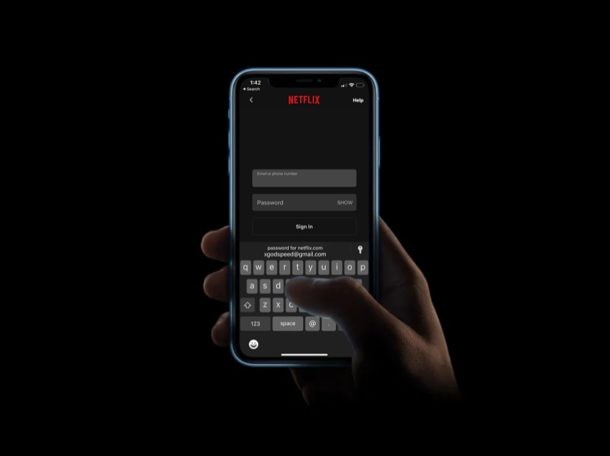
Czy chcesz przechowywać wszystkie informacje o koncie online, loginy i hasła w jednym miejscu? Możesz być zainteresowany wypróbowaniem pęku kluczy iCloud, poręcznego narzędzia do zarządzania hasłami, które jest wbudowane w urządzenia z systemem iOS, iPadOS i MacOS i które automatycznie synchronizuje dane pęku kluczy logowania między innym sprzętem iPhone'a, iPada i Maca.
Istnieje wiele menedżerów haseł, które możesz dziś pobrać i zainstalować z App Store. Jednak użytkownicy iOS niekoniecznie muszą polegać na takich aplikacjach, ponieważ wbudowana funkcja pęku kluczy jest w stanie bezpiecznie przechowywać dane logowania i inne informacje. Jest to bardzo wygodne, ponieważ pęk kluczy iCloud będzie przechowywać, a następnie automatycznie wypełniać nazwy użytkownika i hasła w razie potrzeby, gdy odwiedzisz witrynę lub otworzysz aplikację dodaną do pęku kluczy, aby uzyskać szybki i łatwy dostęp.
Chcesz dowiedzieć się, jak to działa, aby móc skonfigurować go na iPhonie lub iPadzie? Tutaj omówimy, jak włączyć i używać pęku kluczy iCloud na iPhonie i iPadzie. I pamiętaj, dane pęku kluczy iCloud będą synchronizowane między innymi urządzeniami Apple przy użyciu tego samego Apple ID, w tym z komputerami Mac!
Jak korzystać z pęku kluczy iCloud na iPhonie i iPadzie
Przede wszystkim musisz upewnić się, że pęku kluczy iCloud jest włączony. Domyślnie, gdy konfigurujesz iPhone'a lub iPada po raz pierwszy, zostaniesz poproszony o włączenie pęku kluczy. Jeśli jednak to zaniedbasz, nadal będziesz mógł go włączyć w Ustawieniach. Po prostu postępuj zgodnie z poniższymi krokami, aby włączyć pęk kluczy i zacząć używać go do zarządzania hasłami.
- Otwórz aplikację „Ustawienia” na ekranie głównym iPhone'a lub iPada.
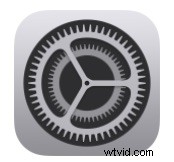
- W menu Ustawienia dotknij swojego identyfikatora Apple ID znajdującego się na samej górze, aby przejść do sekcji zarządzania kontem.
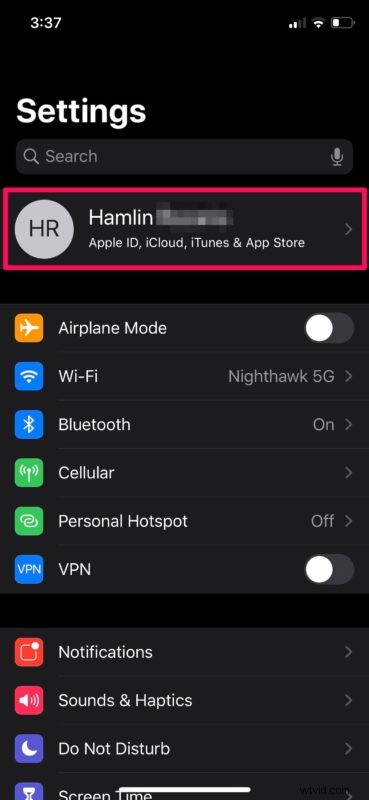
- Aby uzyskać dostęp do ustawień iCloud dla swojego urządzenia, dotknij „iCloud”, jak pokazano na poniższym zrzucie ekranu.
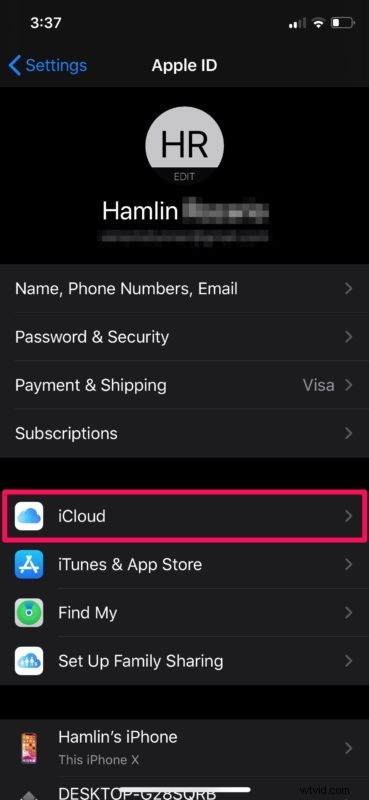
- Teraz przewiń trochę w dół i upewnij się, że pęku kluczy iCloud jest włączony. Jeśli nie, dotknij „Pęk kluczy” i naciśnij przełącznik, aby go włączyć.
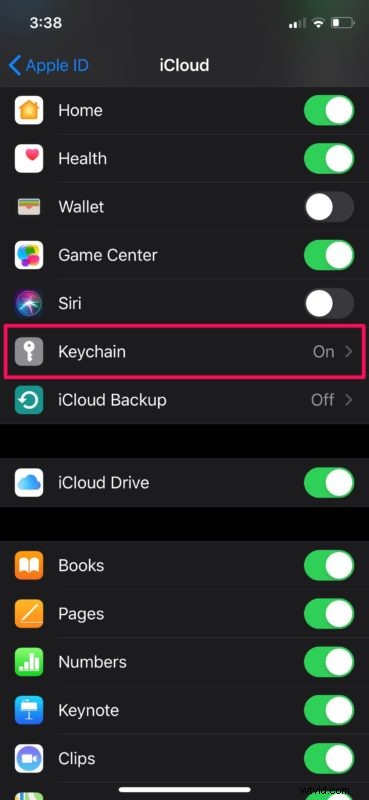
- Teraz, gdy brelok iCloud jest włączony, możesz zacząć z niego korzystać. Przejdź do dowolnej witryny lub otwórz aplikację, która wymaga zalogowania się na konto online. Ponieważ nie masz jeszcze żadnych informacji przechowywanych w pęku kluczy, musisz wpisać swoją nazwę użytkownika i hasło, aby ręcznie się zalogować. Podczas logowania pojawi się wyskakujące okienko pęku kluczy iCloud, jak pokazano poniżej. Dotknij „Zapisz hasło”, aby zapisać dane logowania w pęku kluczy iCloud.
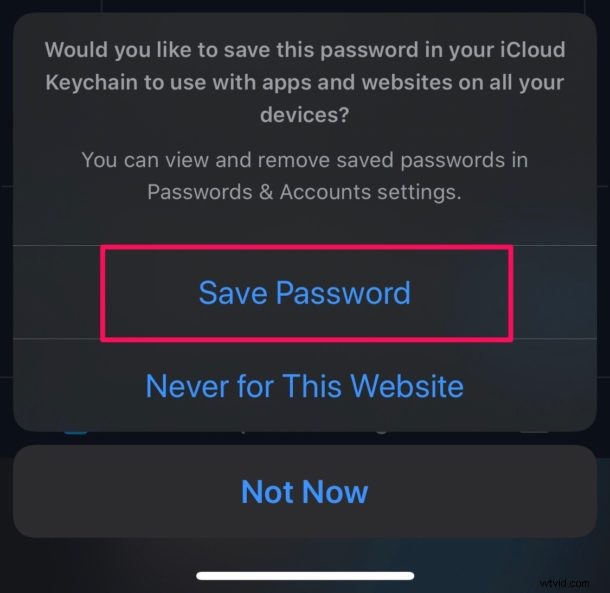
- Teraz, jeśli się wylogujesz i spróbujesz zalogować ponownie, będziesz mieć możliwość użycia pęku kluczy, aby automatycznie uzupełnić dane logowania. Wystarczy dotknąć nazwy konta lub adresu e-mail wyświetlanego na klawiaturze systemu iOS. Przed wypełnieniem Twoich informacji zostaniesz poproszony o uwierzytelnienie za pomocą Face ID lub Touch ID, aby upewnić się, że Twoje informacje pozostają bezpieczne.
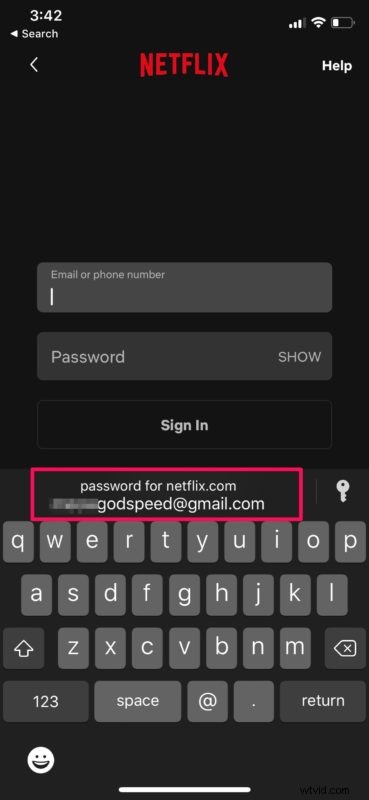
To naprawdę wszystko, co trzeba zrobić, aby skonfigurować i korzystać z wbudowanej funkcji pęku kluczy iCloud zarówno na iPhonie, jak i iPadzie.
Warto zauważyć, że te zapisane informacje są synchronizowane na wszystkich innych urządzeniach Apple, w tym na komputerach Mac, o ile są one zalogowane na to samo konto Apple za pomocą iCloud. Dzięki temu masz szybki i łatwy dostęp do wszystkich danych logowania, niezależnie od używanego urządzenia.
Pęk kluczy iCloud umożliwia przechowywanie danych logowania, haseł, a nawet kart kredytowych w celu automatycznego uzupełniania, dzięki czemu zakupy online są łatwiejsze i szybsze. Możesz nawet pozwolić pękowi kluczy iCloud generować losowe, bezpieczne złożone hasła i je również przechowywać (tak, Mac ma tę samą funkcję bezpiecznego generowania haseł, co pęk kluczy iCloud, a te hasła będą synchronizowane ze wszystkimi innymi urządzeniami pęku kluczy iCloud).
Pomimo całej wygody, jaką zapewnia pęk kluczy, funkcja ta nie ma niektórych innych dostępnych opcji, które oferują menedżerowie haseł innych firm. Na początek brakuje w nim podstawowych funkcji, które mogą Ci się spodobać od menedżera haseł, takich jak ostrzeganie w przypadku naruszenia bezpieczeństwa lub możliwość zmiany hasła bez opuszczania aplikacji. Dlatego iCloud Keychain może nie być idealnym rozwiązaniem dla wszystkich i dlaczego menedżerowie haseł innych firm, tacy jak LastPass, 1Password lub DashLane, mogą być opcjami dla niektórych użytkowników. Pomimo kilku niedociągnięć, iCloud Keychain jest niezaprzeczalnie wygodny i użyteczny, ponieważ jest wbudowany w iOS, iPadOS i macOS, a to jest trudne do pobicia.
Czy skonfigurowałeś i nauczyłeś się korzystać z pęku kluczy iCloud na iPhonie i iPadzie? Co sądzisz o tym wbudowanym rozwiązaniu do zarządzania hasłami? Czy polegasz na pęku kluczy iCloud, czy chcesz przejść na usługę zarządzania hasłami innej firmy? Podziel się z nami swoimi przemyśleniami, doświadczeniami i opiniami w sekcji komentarzy poniżej.
